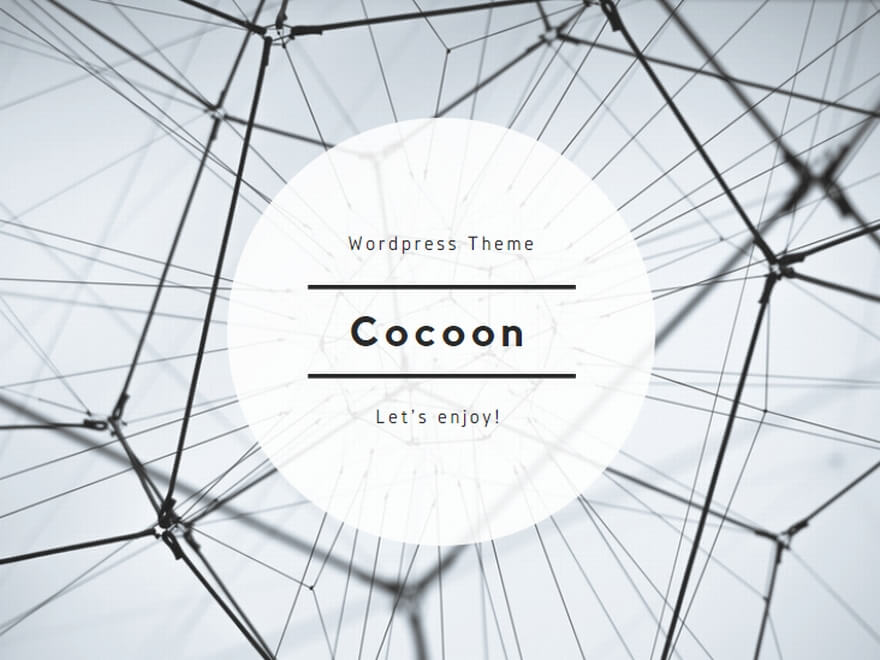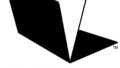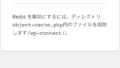昨年半ば頃からサイトのレスポンスが遅くなってきました。レスポンス改善のためハイスピードプランに変更しました。
この投稿はその時の対応方法を記載したものです。
切り換え前はライトプランです。
高速サーバーとして、他社のプランも検討しましたが、乗り換えリスクから、同じサーバー会社のハイスピードなものに切り替えることにしました。
切り換え前のPHP Versionは7.4(CGI)で無料のSSLを使用しています。.htaccessでIP Adress制限や302リダイレクト、アップロード容量設定などを行っていました。
<プラン変更の手順>
1.WordPressを使用していました。
方法は、最初に上位プランで期間制限のある無料のお試しサイトを作ります。そこに、現在のデータを引っ越す方法をとりました。
2.引っ越し前のデータは約400MBです。
使用しているPHP Versionは7.4.33、お試しサイトにもWordPressをインストールしました。
どちらのWordPressもVersionは最新の6.1に合わせます。
3.引越し先のロリポップにログインし、「簡単引っ越し」を実行します。
4.最初の転送は見事に失敗でした。
ロリポップの「プラン変更の際の注意点」という記事を精読しました。
失敗の原因と思われる点を以下のように見直しました。
(1)PHPのVersionを引越し元に合わせて7.4に変更(これはロリポップのPHP設定で行います)
(2)引越し元の全てのプラグイン(スパム、キャッシュ、バックアップ、Contact Form、Download Managerなどを全て無効化します。
(3)元のFTP内で.htaccessによる制御を行っていたことから、関係する.htaccessとftpaccessをRenameし保存します。
(4)引越し先からWordPress簡単引っ越し二回目を実行すると、今度は成功しました。
引越し先に、元のWordpressのテーマでフォルダー内の全てのデータが転送されました。
引越し後の処理
引越し先で、全てのデータが問題なく移行されていることを確認し、引越し先のURLにネットでたどり着けたら、今まで使用していた独自ドメインを紐付けし直します。
ロリポップで独自ドメインを設定し、ドメイン会社に認証し直してもらいます。
一定時間後、ドメインの移行が確認できたらロリポップ似ログインしてサイトをSSL化します。
また、引越し先の新メールサーバーを使用し、新しくメールアドレスを発行してもらいます。Newアカウントを立ち上げ、使用しているPCなどにアカウントを追加してメールを開通させます。
プラン変更すると、その時点から旧メールは使用できなくなります。
事前にメールデータのバックアップが必要です。
もしPCに読み込んでいた場合は、旧メールのアカウントを削除する前に別のフォルダーにドキュメントとして移動させることが必要です。
WordPressは前はクラシックなテーマを使用していましたが今度はCocoonをダウンロードしインストールしました。
サイトの「お問い合わせ」プラグインは、新しく取得したメールアドレスをWordPressアドレスとサイトアドレス管理の両方に設定し、WordPressでメールデフォルト承認を得たあと送信可能になります。
最後に、サイトのレスポンスは良好です。